-
Vivement l'été

Köszönet Franie-nak, hogy lehetővé tette számomra leírásának fordítását!
Az eredeti leírás Franie Margot tulajdona, melyet TILOS másolni, s más oldalon közé tenni!
Ez vonatkozik erre a fordításra is!
Merci beaucoup Franie!
Az eredeti leírást itt találod:
A leckét PSP X programmal készítettem, de elkészíthető más verziójú programmal is!

Pluginok/Szűrök:
- Mura'S Meister - Cloud
- Unlimited 2.0 - Bkg Designer sf10 III - Xaggerate és Splash!
- Simple - Pizza Slice Mirror
- Eye Candy 5 Impact - Glass
- VM Distortion - Center Mirror
- Toadies - What are you?

Hozzávaló anyagot innen letöltheted:
Letöltés és kicsomagolás után:
- A fájlokat nyisd meg a PSP programban

Színpaletta:
FGC:
 BGC:
BGC: 
Vagy az általad választott tube képből végy színeket, de ebben az esetben figyelj az elemek átszínezésére!!!
Kezdjünk is neki!
1.
- Nyisd meg a "calque-Alpha-selections-Vivement l'ete" képet, Window-Duplicate -val duplázd meg, az eredetit zárd be
- Töltsd ki ezzel a színnel

- Plugins - Mura's Meister - Cloud

- Plugins - Unlimited 2.0 - Bkg Designer sf10 III - Xaggerate


- Duplázd meg a réteget
- Adjust - Sharpness - Sharpen
- Plugins - Simple - Pizza Slice Mirror
- Selections - Load/Save Sleection - Load Selection from Alpha Channel - Keresd a "Selection#1" beállítást
- Selections - Promote Selection to Layer
- Select none
- Duplázd meg a réteget
- Mirrorral tükrözd meg
- Merge Down vond össze a réteget

3.
- Selections - Load/Save Sleection - Load Selection from Alpha Channel - Keresd a "Selection#2" beállítást
- Selections - Promote Selection to Layer
- Select none
- Flippel fordítsd meg
- Merge Down vond össze a réteget
- Effects - 3D effects - Drop Shadow - 0 / 0 / 50 / 20 Fekete 2-szer végezd el!!!

4.
- Selections - Load/Save Sleection - Load Selection from Alpha Channel - Keresd a "Selection#3" beállítást
- Selections - Promote Selection to Layer
- Plugins - Unlimited 2.0 - Bkg Designer sf10 III - Splash!

- Select None

5.
- Nyisd meg a "fleurs_8_franiemargot" tube képet és Paste as New Layerként másold a képedre
- Vedd le a méretét 39%-ra, a Resize all Layer NE legyen bejelölve!
- Effects - 3D effects - Drop Shadow - Előző beállítás
- Adjust - Sharpness - Sharpen More

6.
- Selections - Load/Save Sleection - Load Selection from Alpha Channel - Keresd a "Selection#3" beállítást
- Selections - Modify - Select Selection Borders
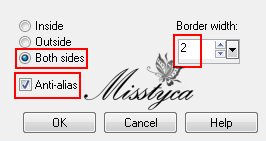
- Rakj rá egy Új réteget
- Töltsd ki ezzel a színnel

- Duplázd meg a réteget
- Select None
- Merge Down vond össze a rétegeket, 3-szor végezd el!!!
- Plugins - Eye Candy 5 Impact - Glass, s válaszd a Clear beállítást

7.
- Aktiváld a Copy of Raster 1 réteget
- Selections - Load/Save Sleection - Load Selection from Alpha Channel - Keresd a "Selection#4" beállítást
- Selections - Promote Selection to Layer
- Effects - 3D effects - Drop Shadow - Előző beállítás, végezd el 2-szer!!
- Seletcions - Modify - Contract - 20
- Selections - Promote Selection to Layer
- Effects - Texture effects - Blinds
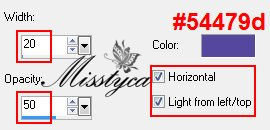
- Selections - Modify - Select Selection Borders

- Rakj rá egy Új réteget
- Töltsd ki ezzel a színnel

- Duplázd meg a réteget
- Select None
- Merge Down vond össze a rétegeket, végezd el 2-szer!!
- Effects - 3D effects - Drop Shadow - Előző beállítás, végezd el 2-szer!!
- Plugins - Eye Candy 5 Impact - Glass - Válaszd a Clear beállítást
- Jelenleg így néz ki:

8.
- Aktiváld a felső réteget
- Selections - Load/Save Selection - Load Selection from Alpha Channel - Keresd a "Seelction#5" beállítást
- Rakj rá egy Új réteget
- Töltsd ki ezzel a színnel

- Az előző virágmintát ("fleurs_8_franiemargot) Paste Into Selections másold a képedre
- Adjust - Sharpness - Sharpen
- Plugins - Eye Candy 5 Impact - Glass - Válaszd a Clear beállítást
- Select None
- Duplázd meg a réteget
- Effects - Image effects - Offset

- Duplázd meg ismét a réteget
- Effects - Image effects - Offset
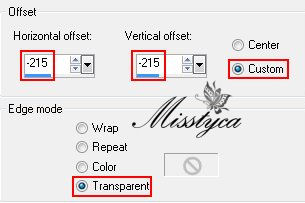
- Merge Down vond össze a rétegeket, végezd el 2-szer!!
- Effects - 3D effects - Drop Shadow - Előző beállítás
- Duplázd meg a réteget
- Mirrorral tükrözd meg

9.
- Rakj rá egy Új réteget
- Selections - Load/Save Selection - Laod Selection from Alpha Channel - Keresd a "Selection#6" beállítást
- Töltsd ki Gradienttel

- Select None
- Plugins - VM Distortion - Center Mirror

- Effects - Distortion effects - Wave


10.
- Selections - Load/Save Selection - Laod Selection from Alpha Channel - Keresd a "Selection#7" beállítást
- Selections - Invert
- Edit - Cut
- Select None
- Adjust - Sharpness - Sharpen
- Effects - 3D effects - Drop Shadow - előző beállítás
- Layers - Arrange - Move Down - Végezd el 3-szor!!
- A rétegbeállításoknál az átlátszóságot vedd le 75 %-ra

11.
- Aktiváld a felső réteget
- Rakj rá egy Új réteget, s töltsd ki ezzel a színnel

- Nyisd meg a "MASK-MD-077" képet, és rakd kicsire
- Layers - New Mask Layer - From Image

- Layers- Delete
- Merge Group vond össze a rétegeket
- Duplázd meg a réteget
- A rétegbeállításoknál a Blend Mode-t állítsd át Multiply-re
- Merge Down vond össze a rétegeket
- Image - Free Rotate

- Mirrorral tükrözd meg

12.
- Rakd láthatatlanná a Raster 1-réteget (zárd be a szemet)
- Aktíváld a felső réteget
- Merge Visible vond össze a rétegeket
- Vedd le a képméretet 90%-ra, a Resize all Layer NE legyen bejelölve
- Select All
- Selections - Float, majd Defloat
- Selections - Modify - Select Selection Borders

- Töltsd ki ezzel a színnel

- Select None

13.
- Varázspálcával jelöld ki a transzparens keretet
- Effects - 3D effects - Drop Shadow - 3/ 3 / 75 / 50 Fekete
- Effects - 3D effects - Drop Shadow - -3/ -3 / 75 / 50 Fekete
- Selections - Invert
- Effects - 3D effects - Drop Shadow - 3/ 3 / 75 / 50 Fekete
- Effects - 3D effects - Drop Shadow - -3/ -3 / 75 / 50 Fekete
- Select None

14.
- Rakd láthatóvá a Raster 1 réteget (nyisd ki a szemet)
- Select All
- Add Borders - 50 px - Fehér szín
- Selections - Modify - Select selection Borders - Előző beállítás
- Töltsd ki ezzel a színnel

- Select None

15.
- A beállítás szerinti varázspálcával jelöld ki a fehér keretet

- Plugins - Toadies - What are you? - Alap beállítás
- Effects - Edge effects - Enhance More
- Selections - Invert
- Effects - 3D effects - Drop Shadow - 3/ 3 / 75 / 50 Fekete
- Effects - 3D effects - Drop Shadow - -3/ -3 / 75 / 50 Fekete
- Select None

16.
- Nyisd meg a "women_128_franiemargot" tube képet, és Paste as New Layerként másold a képedre
- A képméretet vedd le 75 %-ra, a Resize all Layer NE legyen bejelölve, s helyezd el a képeden, lásd a kész képen.
- Effects - 3D effects - Drop Shadow - 3/ 3 / 75 / 50 Fekete
- Effects - 3D effects - Drop Shadow - -3/ -3 / 75 / 50 Fekete
- Adjust - Sharpness - Sharpness More

17.
- Nyisd meg a "texte_Vivement_l_ete_ tube képet, és Paste as New Layerként másold a képedre. majd helyezd el rajta, lásd kész képen
- Effects - 3D effects - Drop shadow - 1 / -1 / 100 / 1 Fekete
- Add Borders - 5 px -


18.
- Helyezd el rajta a neved
- Mentsd el JPEG formátumban
Bízom benne, hogy sikerült elkészíteni, s jól éreztétek magatokat közben!
Nagyon szívesen venném, ha az elkészíttet leckeképet e-mail formájában elküldenéd nekem, vagy Facebook oldalamon megosztanád, hogy itt oldalamon meg tudnám osztani!
Ide kattintva írhatsz nekem levelet!

Köszönöm Piroska
Köszönöm Lenke
Köszönöm Éva
Köszönöm H. Piroska
Köszönöm Cicka
Köszönöm Rózsa










 Twitter
Twitter del.icio.us
del.icio.us Facebook
Facebook Digg
Digg Technorati
Technorati Yahoo!
Yahoo! Stumbleupon
Stumbleupon Google
Google Blogmarks
Blogmarks Ask
Ask Slashdot
Slashdot











